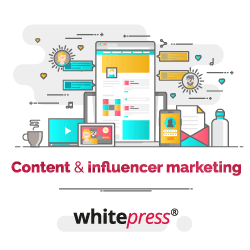Διόρθωση μενού έναρξης: Αντιμετωπίζετε αυτό το πρόβλημα κάθε φορά που ενεργοποιείτε τον υπολογιστή σας;
Λοιπόν, υπάρχουν πολλές μέθοδοι που μπορείτε να ακολουθήσετε για Διόρθωση μενού έναρξης στα Windows 10. Περιλαμβάνει την είσοδο σε ασφαλή λειτουργία, απόκρυψη της Cortana, απενεργοποίηση του Internet Explorer, απεγκατάσταση προστασίας από ιούς και πολλά άλλα. Ας αρχίσουμε.
Πώς να διορθώσετε το μενού έναρξης στα Windows 10;
Προτού προχωρήσουμε σε προχωρημένα βήματα, σας προτείνουμε να κάνετε επανεκκίνηση του υπολογιστή σας μία φορά για να ελέγξετε εάν έχει διορθωθεί το σφάλμα. Μερικές φορές μια απλή διαδικασία επανεκκίνησης σάς βοηθά να επιλύσετε εύκολα διάφορα προβλήματα. Εάν αντιμετωπίσατε αυτό το σφάλμα πρόσφατα και για μία φορά, τότε μια απλή επανεκκίνηση θα μπορούσε να σας βοηθήσει με αυτό.
Μέθοδος 1: Εισαγάγετε την ασφαλή λειτουργία
Το πρώτο γρήγορο βήμα για την επίλυση κρίσιμων σφαλμάτων. Το μενού Έναρξη στα Windows 10 είναι η είσοδος σε ασφαλή λειτουργία. Για να το κάνετε αυτό, ακολουθήστε τα εξής βήματα:
- Πατήστε το κουμπί λειτουργίας, κρατήστε πατημένο το πλήκτρο Shift και κάντε κλικ στο κουμπί Επανεκκίνηση.
- Τώρα θα βρείτε πολλές επιλογές εκκίνησης. Μεταβείτε στην Αντιμετώπιση προβλημάτων> Επιλογές για προχωρημένους και επιλέξτε Ρυθμίσεις εκκίνησης.
- Πατήστε Επανεκκίνηση
- Τώρα όταν κάνετε επανεκκίνηση του συστήματός σας, πατήστε F5 για να μπείτε σε ασφαλή λειτουργία με το δίκτυο.
Επανεκκινήστε τον υπολογιστή σας για να μπείτε σε κανονική λειτουργία. Ελέγξτε εάν έχει διορθωθεί το σφάλμα. Εάν όχι, ακολουθήστε το επόμενο βήμα.
Μέθοδος 2: Απεγκαταστήστε το Dropbox / το λογισμικό προστασίας από ιούς
Εφαρμογές τρίτων όπως το Dropbox, το Symantec ή το λογισμικό προστασίας από ιούς Avast λέγεται ότι προκαλούν σφάλμα στο μενού Έναρξη. Μπορείτε να απεγκαταστήσετε αυτά τα προγράμματα για να διορθώσετε το πρόβλημα. Για να το κάνετε αυτό, ακολουθήστε τα εξής βήματα:
- Πατήστε τα πλήκτρα Win + R για να ανοίξετε το Run
- Εισαγάγετε cpl και πατήστε Enter.
- Τώρα θα βρίσκεστε στο παράθυρο Προγράμματα και δυνατότητες. Εντοπίστε τα εν λόγω προγράμματα, κάντε δεξί κλικ πάνω τους και πατήστε Κατάργηση εγκατάστασης.
- Επανεκκινήστε τον υπολογιστή σας για να δείτε αλλαγές.
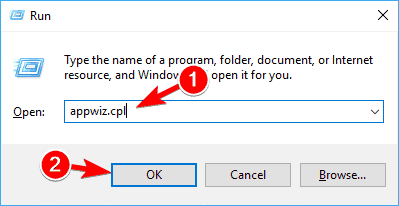
Μέθοδος 3: Τερματισμός διαδικασίας τοπικής αρχής ασφαλείας
Για να το κάνετε αυτό, ακολουθήστε τα παρακάτω βήματα:
- Κάντε δεξί κλικ στη γραμμή εργασιών και επιλέξτε Διαχείριση εργασιών.
- Στο παράθυρο Task Manager, επιλέξτε το Processes
- Εδώ, εξετάστε όλες τις επιλογές για να βρείτε τη διαδικασία τοπικής αρχής ασφαλείας.
- Μόλις βρεθεί, κάντε δεξί κλικ πάνω του και επιλέξτε End Task.
- Επανεκκινήστε τον υπολογιστή σας και ελέγξτε αν έχει διορθωθεί το σφάλμα.
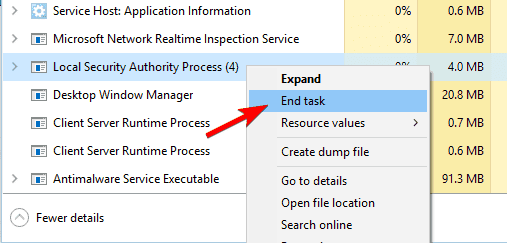
Μέθοδος 4: Προσωρινή απόκρυψη της Cortana από τη γραμμή εργασιών
Οι χρήστες ανέφεραν επίσης ότι η προσωρινή απόκρυψη της Cortana από τη γραμμή εργασιών τους βοήθησε να διορθώσουν το κρίσιμο μενού Έναρξη στα Windows 10. Για να το κάνετε αυτό, ακολουθήστε τα εξής βήματα:
Κάντε δεξί κλικ στη γραμμή εργασιών και επιλέξτε Cortana> Κρυφό.

Πρέπει να κάνετε δεξί κλικ στη γραμμή εργασιών ξανά και επιλέξτε Cortana> Εμφάνιση εικονιδίου αναζήτησης.
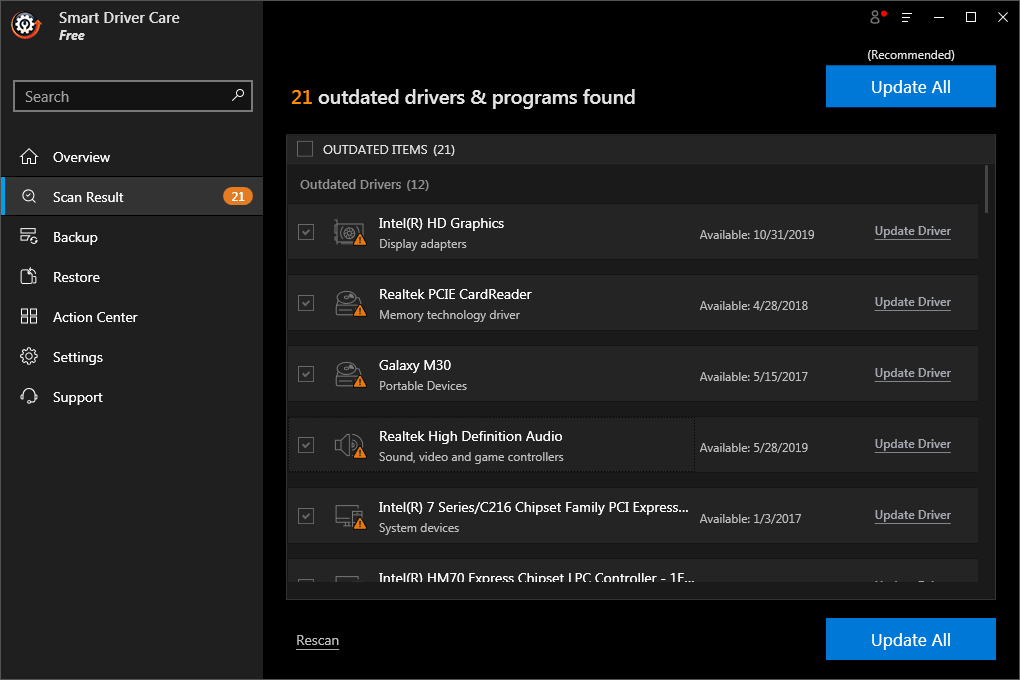
Επανεκκινήστε τον υπολογιστή σας και ελέγξτε εάν επιλύθηκε το κρίσιμο σφάλμα.
Εάν όχι, ακολουθήστε το επόμενο βήμα.
Μέθοδος 5: Απενεργοποίηση του Internet Explorer
Αυτή είναι μια άλλη γρήγορη συμβουλή που μπορείτε να ακολουθήσετε για να διορθώσετε το κρίσιμο μενού έναρξης σφαλμάτων στα Windows 10. Μπορεί να αντιμετωπίσετε κρίσιμα σφάλματα λόγω του Internet Explorer, ειδικά εάν έχετε αναβαθμίσει σε Windows 10 από την προηγούμενη έκδοση των Windows. Για να απενεργοποιήσετε τον Internet Explorer, ακολουθήστε τα εξής βήματα:
- Πληκτρολογήστε cpl στο πλαίσιο αναζήτησης στη γραμμή εργασιών και πατήστε Enter.
- Τώρα θα είστε στα Προγράμματα και τις δυνατότητες
- Στο αριστερό παράθυρο, πατήστε Ενεργοποίηση ή απενεργοποίηση λειτουργιών των Windows
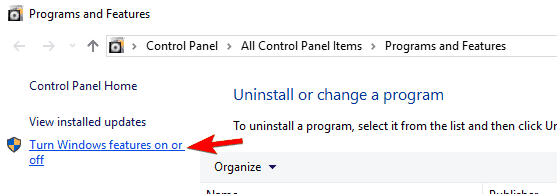
- Στο επόμενο παράθυρο, πρέπει να καταργήσετε την επιλογή του Internet Explorer 11
- Κάντε κλικ στο Ναι όταν σας ζητηθεί.
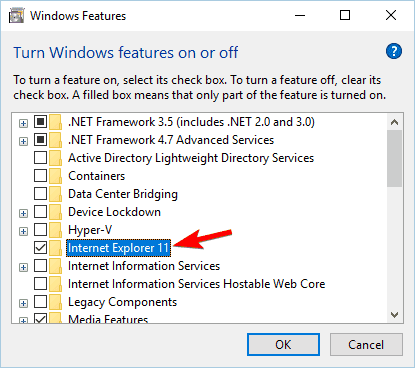
Επανεκκινήστε τον υπολογιστή σας, το πρόβλημα θα μπορούσε να επιλυθεί τώρα. Εάν όχι, ακολουθήστε το επόμενο βήμα.
Μέθοδος 6: Ενημέρωση των Windows 10
Τα παλιά Windows 10 θα μπορούσαν να προκαλέσουν πολλά προβλήματα, συμπεριλαμβανομένου του σφάλματος Έναρξη μενού στα Windows 10. Επομένως, θα πρέπει να εξετάσετε το ενδεχόμενο ενημέρωσης για να διορθώσετε το σφάλμα. Για να το κάνετε αυτό, ακολουθήστε τα εξής βήματα:
- Κάντε δεξί κλικ στο μενού Έναρξη και επιλέξτε Ρυθμίσεις.
- Επιλέξτε Ενημέρωση και ασφάλεια.
- Στο επόμενο παράθυρο, κάντε κλικ στο Windows Update από το αριστερό παράθυρο.
- Κάντε κλικ στην επιλογή Έλεγχος για ενημερώσεις στα δεξιά
Θα σας βοηθήσει να βρείτε και να εγκαταστήσετε όλες τις διαθέσιμες ενημερώσεις στον υπολογιστή σας.
Επανεκκινήστε και ελέγξτε εάν έχει διορθωθεί το σφάλμα.
Συμπέρασμα
Ενώ το μενού Έναρξη παίζει σημαντικό ρόλο για να σας βοηθήσει να διατηρήσετε τον έλεγχο όλων των ρυθμίσεων και προγραμμάτων στο σύστημά σας, καθίσταται απαραίτητο να διατηρήσετε το σφάλμα. Εδώ, έχουμε συζητήσει πολλούς τρόπους για διόρθωση μενού έναρξης στα Windows 10.
Δείτε επίσης:
- Οι καλύτερες σειρές του Netflix που αξίζει να δεις μέσα στην καραντίνα (trailers)
- Kακόβουλες εφαρμογές: Πώς ελέγχω το κινητό Android
- Gaming monitor: Τα καλύτερα του 2020
- Τα καλύτερα (value for money) laptops του 2020
- GAMING PC με 750 ΕΥΡΩ (Μάιος 2019)
- Eurobank wallet: Πώς να πληρώσεις ανέπαφα από το κινητό σου
- Πώς να εγκαταστήσετε μια εφαρμογή Android που δεν μπορείτε να βρείτε στο Play Store
- format: Πως να κάνετε στα Windows 10 χωρίς CD
- Tα καλύτερα κινητά τηλεφωνά 2019
- Πώς να καθαρίσετε το κινητό σας Android πριν το πουλήσετε
- Netflix: Οι 10 καλύτερες ταινίες που έχουν βγεί (trailers)